WinRAR ve 7-Zip Yeni Temalar Nasıl Eklenir?
Bir çok dosya hem boyut açısından sağladığı avantajlar hem de daha derli toplu bir şekilde kullanılabilmesi için sıkıştırılarak dağıtılmakta. Dolayısıyla sürekli Zip, Rar, 7-zip gibi bir formatta arşivlenmiş dosyalarla karşılaşmaktayız. Yine kendi dosyalarımızı bu formatlardan birini kullanarak sıkıştırarak saklıyoruz.
Diğer işletim sistemlerindeki durumu bilmiyorum fakat Windows’ta ek bir program olmadan Zip formatındaki dosyalarla işlem yapabiliyoruz. Yine de hem Zip dosyaları için hem de diğer formatları kullanabilmek için ek bir program kullanmak en mantıklısı. Ben tercihimi ücretsiz ve açık kaynak kodlu olan 7-Zip‘ten yana kullanıyorum. Siz de benim gibi 7-Zip kullanıcısı iseniz veya en popüler ve en eski arşivleme programlarından olan WinRAR kullanıyorsanız bu programların arayüzünü nasıl değiştireceğinizi bu yazıda öğrenebilirsiniz.
WinRAR için Yeni Temalar Kurun
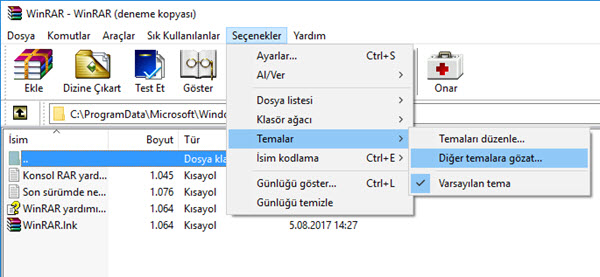
Yeni tema eklemek için programın Seçenekler menüsünden Temalar > Diğer temalara gözat seçeneğine tıklayın. Yönlendirileceğiniz http://www.rarlab.com/themes.htm adresinden beğendiğiniz temaları indirin.
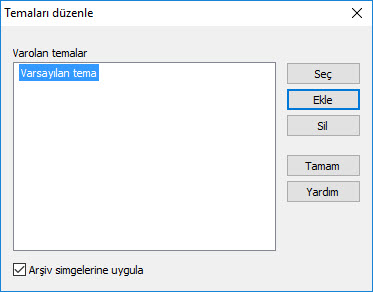
Temanızı indirdikten sonra menüden Temaları düzenle seçeneğine tıklayın. Ekle butonuna tıklayarak indirdiğiniz dosyayı seçin. Temayı yüklemek istiyor musunuz şeklinde bir ekranla karşılaşacaksınız. Bu ekranda Evet diyerek onayladığınızda temanız yüklenecektir. Yüklenme işlemi tamamlandıktan sonra Temalar menüsünden yeni temanızı aktifleştirerek kullanmaya başlayabilirsiniz.

7-Zip İçin Yeni Temalar Ekleyin
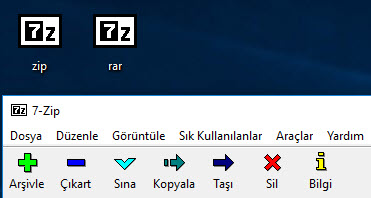
Dosya arşivleme programları arasından benim tercihim uzun zamandır 7-Zip adlı ücretsiz ve açık kaynak kodlu programdan yana. Programın arayüzü oldukça sade. Bundan çok şikayetçi olmasam da yeni ve daha şık temalar kullanarak programı daha iyi bir arayüze kavuşturabilirsiniz.
Bunun için ek bir programa ihtiyacımız var. Öncelikle 7-Zip Theme Manager adlı kurulum gerektirmeyen programı indirmeniz gerekiyor. Şu anda programın 2.1 versiyonu bulunuyor. Bu yazıyı okuduğunuzda daha güncel bir versiyonu bulunmuyorsa 2.1 versiyonunu indirerek arşivden çıkarın. Buna ek olarak 2.1.1 versiyonu da indirin ve içindeki dosyayı arşivden çıkarın. Anladığım kadarıyla bazı hataları düzeltmek için çıkartılmış bir ek paket bu.
2.1.1 klasöründeki dosyayı kopyalayarak 2.1 klasöründekiyle değiştirdikten sonra programı çalıştırın.
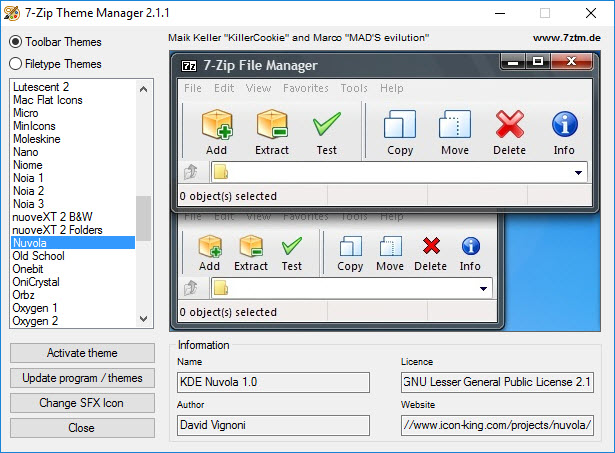
Windows 10 kullanıcısıysanız program işletim sisteminizle uyumlu olmadığı yönünde uyarı verebilir. Tamam diyerek uyarıyı atlayın ben Windows 10 üzerinde test ettim ve bir sorunla karşılaşmadım. Bir çok tema var istediğiniz seçerek Activate theme butonuna tıklayın.
Program ile 7-zip arayüzünün yanında dosya formatı ikonlarını da değiştirebilirsiniz. Bunun için program penceresinde sol üstte yer alan Filetype Theme seçeneğini kullanarak istediğiniz ikon paketini seçin.


winrar çok güzel sıkıştırmak için birşeyi şifrelemek için çok işime yaran bir program fakat şifresi unuttuldunda kırılmıyor.